番茄花园XP系统编辑记事本后无法保存如何解决
记事本是xp系统中自带的一款小工具,很多用户为了方便都会使用记事本工具来编辑文档。不过,近来一些番茄花园XP系统用户在使用记事本编辑文档后,却遇到了保存失败的问题。这该怎么办呢?下面,小编就向大家分享XP系统编辑记事本后无法保存问题的解决方法。
特别推荐:番茄花园XP系统下载
具体方法:
1、点击开始菜单。
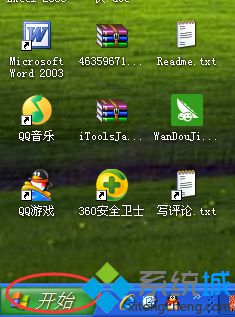
2、进入程序——附件——记事本,打开记事本。
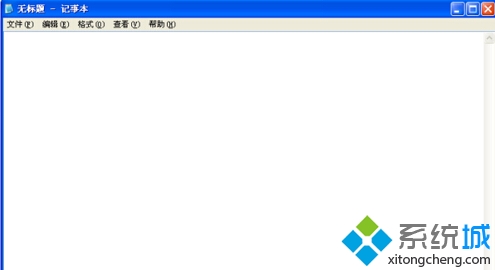
3、在记事本输入一段文字。

4、完成后,将文件保存,点击左上角文件—保存。

5、在出现的“另存为”框里,选择文件存放的路径,点击右下角的”保存“按钮。
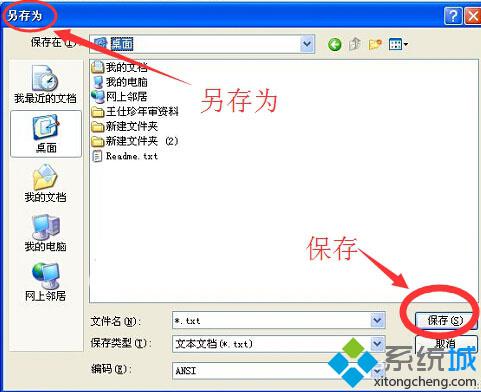
6、发现保存不了,问题出在“另存为”框里,所保存的文件名不能带有号(星号)等特殊符号,将其去掉,输入合适的文件名即可。
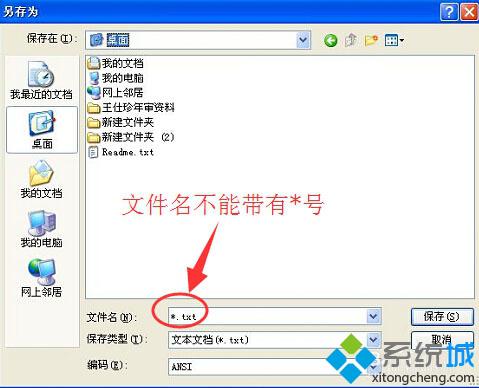
关于XP系统编辑记事本后无法保存问题的解决方法就介绍到这里了。在使用记事本过程中遇到相同问题的用户,不妨按照小编分享的方法来解决下。
相关推荐:
windows xp系统启动计算机时Desktop.ini记事本自动启动的解决方
相关教程:文档编辑后不能保存如何让记事本一直保持在最前开机desktop记事本我告诉你msdn版权声明:以上内容作者已申请原创保护,未经允许不得转载,侵权必究!授权事宜、对本内容有异议或投诉,敬请联系网站管理员,我们将尽快回复您,谢谢合作!










